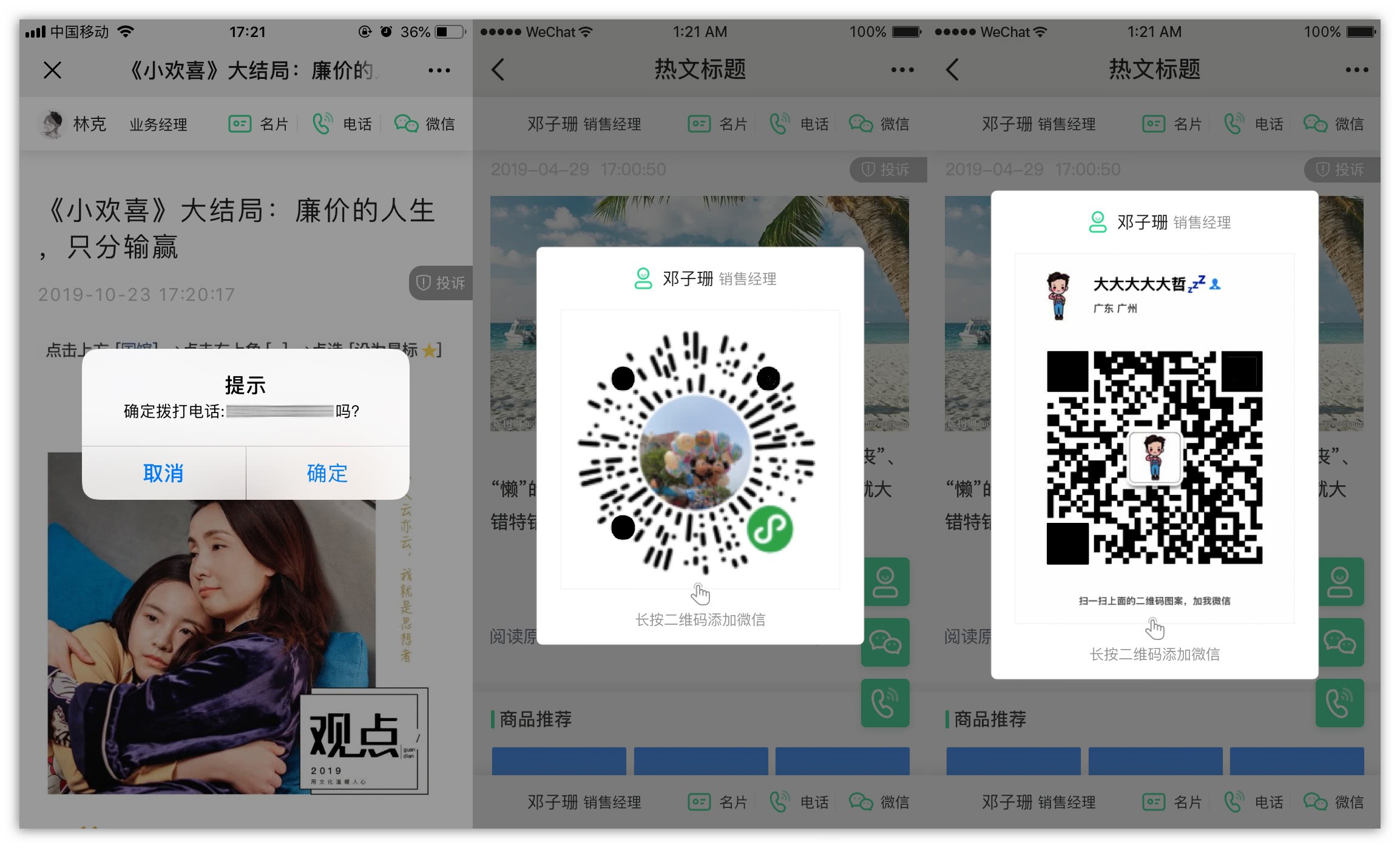设置简易名片
<font size=4 face="微软雅黑">
在创建文章之前,我们需要先设置文章中插入的简易名片,当目标客户看到文章并产生了解咨询的意愿时,就可以在短时间找到您。
上面提到在分享文章时,可点击【编辑】前往更改编辑。
<img src="https://cos.easydoc.net/45839983/files/kayxay5y.jpg" width="50%" height="50%" />
填写昵称、电话、职位、微信,并选择联系信息展示位置(顶部、底部、右侧悬浮展示)。
如有需要,打开展示名片与微信二维码功能,并上传自己的微信二维码。
<img src="https://cos.easydoc.net/45839983/files/kayto03d.png" width="50%" height="50%" />
点击保存,联系信息即会以简易名片形式插入创建的文章中。
顶部展示预览效果——
<img src="https://cos.easydoc.net/45839983/files/k29vc6as.png" width="50%" height="50%" />
底部展示预览效果——
<img src="https://cos.easydoc.net/45839983/files/k29vdl3e.png" width="50%" height="50%" />
右侧悬浮展示预览效果——
<img src="https://cos.easydoc.net/45839983/files/k29ve3rg.png" width="50%" height="50%" />
- 点击“电话”,直接弹出电话拨打窗口。
- 点击“名片”,弹出名片小程序二维码,扫描进入销售名片。
- 点击“微信”,弹出销售微信二维码,扫描即可加微信好友。